Продолжая начатую, в первой части статьи, тему хочу рассказать Вам в этой статье о еще двух удобных удобностях в AVZ — это управление автозагрузкой и поиск и устранение системных проблем.
С помощью них Вы сможете вычленять вирусы и возвращать систему к
рабочему состоянию после этих самых вирусов. Данные набор настроек
позволяет крайне тонко и глубоко заглянуть в систему, что порой
позволяет решить множество проблем.
Управление автозагрузкой с помощью AVZ
В AVZ встроен довольно подробный и расширенный
менеджер автозагрузки, который показывает даже загружаемые с помощью
ключа реестра или ini-файла программы, настройки и надстройки. Само
собой можно эти программы из автозагрузки убирать, отключать или просто
находить с помощью указанного пути и удалять напрочь.
Как его запустить:
- Открываем AVZ
- Проходим по пути: Сервис – Менеджер автозагрузки
Перед собой Вы увидите следующее окно(увеличение по клику):
Собственно, весь список разбит на области из\в которых подгружается
тот или иной элемент автозагрузки. Чтобы отключить элемент снимите с
него галочку. Чтобы удалить его (т.е. если Вы окончательно решили, что он не нужен в списке и включать обратно Вы его не собираетесь) —
выделите его и нажмите на крестик удаления в вышеуказанном окне. Чтобы
отключить всю автозагрузку снимите все галочки, которые можно снять (но не удаляйте ничего из списка).
Устранение системных проблем с помощью AVZ
Зачастую поселившиеся вирусы делают разные системные гадости –
отключают диспетчер задач, explorer, запускают\останавливают автозапуск
со сменных носителей, открывают разные окна при загрузке системы и много
еще всяких гадких гадостей. Подобное вытворяют не только вирусы, но и
всякие кривоватые программы, неопытные пользователи и тд и тп. Короче
говоря AVZ умеет решать подобные проблемы.
Как запустить:
- Запустите AVZ
- Фаил — Мастер поиска и управления и устранения проблем
В появившемся окне выберите системные проблемы – все проблемы и
нажмите кнопку пуск. По окончанию проверки просмотрите список выделите
все(или только нужные) проблемы галочкой и надавите в кнопочку «Исправить отмеченные проблемы«.
Кстати это восстанавливалка в AVZ умеет решать не только проблемы системные, но и браузерные. Для этого надо выбрать все в том же окне, вместо «Системные проблемы” надпись «Настройки и твики браузера«.
Вот такие пироги.
Вот Вам еще два инструментика в одной программе, которые помогут решению Ваших проблем. Оставайтесь со мной ![]()
